银河麒麟v10系统安装教程,银河麒麟v10系统下安装Win10虚拟机的详细教程
- 综合资讯
- 2025-03-23 11:10:51
- 4
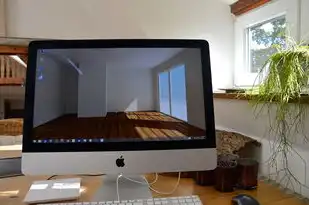
银河麒麟v10系统安装教程,详细介绍了如何在银河麒麟v10系统下安装Win10虚拟机,包括安装步骤和注意事项,助您轻松实现双系统运行。...
银河麒麟v10系统安装教程,详细介绍了如何在银河麒麟v10系统下安装Win10虚拟机,包括安装步骤和注意事项,助您轻松实现双系统运行。
随着我国科技实力的不断提升,国产操作系统银河麒麟v10逐渐崭露头角,许多用户在适应国产操作系统的同时,仍然需要使用Windows系统进行部分工作,本文将为大家详细介绍如何在银河麒麟v10系统下安装Win10虚拟机,让大家在国产操作系统中也能享受到Windows系统的便利。
准备工作
- 银河麒麟v10操作系统安装完成;
- 硬盘空间充足,建议至少预留20GB空间;
- VMware Workstation Pro软件,可在官方网站购买或下载免费试用版;
- Windows 10安装镜像文件。
安装VMware Workstation Pro
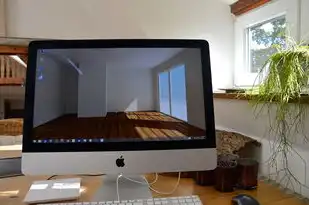
图片来源于网络,如有侵权联系删除
- 下载VMware Workstation Pro软件,选择适合自己操作系统的版本;
- 双击安装包,按照提示进行安装;
- 安装完成后,打开VMware Workstation Pro软件。
创建Win10虚拟机
- 打开VMware Workstation Pro软件,点击“创建新的虚拟机”;
- 选择“自定义(高级)”,点击“下一步”;
- 选择“安装操作系统从光盘映像文件”,点击“浏览”并选择Windows 10安装镜像文件,点击“下一步”;
- 选择Windows版本,这里选择“Windows 10”,点击“下一步”;
- 输入虚拟机名称,Win10”,选择保存位置,点击“下一步”;
- 分配CPU核心数,建议分配与主机相同的核心数,点击“下一步”;
- 分配内存大小,建议分配4GB以上,点击“下一步”;
- 选择虚拟硬盘文件类型,这里选择“分配固定大小”,点击“下一步”;
- 设置虚拟硬盘大小,建议至少60GB,点击“下一步”;
- 选择虚拟硬盘文件位置,点击“完成”。
安装Windows 10操作系统
- 在虚拟机窗口中,点击“启动此虚拟机”;
- 按照提示进行Windows 10安装,包括选择语言、键盘布局、安装类型等;
- 安装完成后,重启虚拟机。
设置虚拟机网络

图片来源于网络,如有侵权联系删除
- 打开虚拟机设置,选择“网络适配器”;
- 选择“桥接模式”,点击“确定”;
- 打开网络设置,将虚拟机连接到无线网络或有线网络。
安装驱动程序
- 在虚拟机中打开Windows 10系统,进入设备管理器;
- 找到未安装的驱动程序,右键点击选择“更新驱动程序”;
- 选择“搜索自动安装更新的驱动程序”,等待驱动程序安装完成。
通过以上步骤,您已经在银河麒麟v10系统下成功安装了Win10虚拟机,您可以在国产操作系统和Windows系统之间自由切换,享受两种操作系统的便利,希望本文对您有所帮助!
本文由智淘云于2025-03-23发表在智淘云,如有疑问,请联系我们。
本文链接:https://www.zhitaoyun.cn/1874747.html
本文链接:https://www.zhitaoyun.cn/1874747.html

发表评论